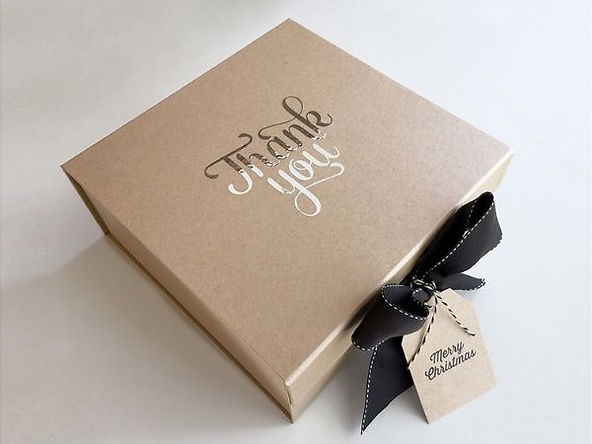Máy photocopy trở thành một thiết không thể thiếu ở mỗi doanh nghiệp. Đối với những bạn chưa quen dùng máy photocopy sẽ không biết cách scan tài liệu hoặc lấy file đã scan từ máy in.Việc scan tài liệu từ máy photocopy sẽ cho chất lượng tương đương chứ không thấp hơn so với những loại máy scan chuyên dụng.

Cách scan và lấy file từ máy photocopy?
Vậy cách scan như thế nào là đúng và nhanh nhất. Mỗi máy photocopy khác nhau sẽ có cách scan khác nhau. Sau đây là hướng dẫn scan bằng máy photocopy đơn giản nhất, bạn cùng theo dõi nhé!
Hướng dẫn scan bằng máy photocopy Toshiba
Đối với máy photocopy của hãng Toshiba, bạn cần thực hiện 4 bước sau:
Bước 1: Bạn đặt bản giấy muốn scan lên khay để scan. Sau đó chọn chức năng “Scanner” trên bảng điều khiển cảm ứng.
Bước 2: Để scan bản gốc vừa đặt lên khay, bạn nhấn chọn “Store File” sau đó chọn “Store Only”.
Bước 3: Đây là bước đổi tên file để bạn dễ tìm lại khi cần thiết. Bằng cách nhấn vào “Edit” trong phần cài đặt là bạn có thể đổi tên file rồi.

Scan tài liệu bằng máy photocopy Toshiba
Bước 4: Bước cuối cùng là chọn các chế độ in từ các tùy chọn trong cài đặt. Để scan 1 mặt bạn chọn “Single”, để scan 2 mặt bạn chọn “Tablet”, để scan toàn bộ thông tin gồm hình ảnh và chữ bạn chọn “Text/photo”, hoặc chọn “Text” nếu bạn chỉ muốn scan phần chữ. Sau đó bạn cần nhấn “Enter” để xác nhận những cài đặt vừa chỉnh. Sau cùng nhấn “Start” để máy bắt đầu scan.
>>> Tìm hiểu thêm: Bão hòa vì dịch vụ cho thuê máy photo giá rẻ
Cách scan bằng máy photocopy Ricoh
Tương tự như hướng dẫn can bằng máy photocopy Toshiba. Để scan tài liệu bằng máy photo Ricoh bạn cân thực hiện 4 bước đơn giản như sau:
Bước 1: Nạp bản gốc bằng cách đặt bản giấy cần scan lên khay bằng kính của máy photocopy. Bạn tìm trên màn hình điều khiển cảm ứng, tìm phím “Scanner” và nhấn vào.
Bước 2: Tiếp tục chọn “Store File”, để đặt lệnh chỉ scan bản gốc bạn nhấn “Store Only”.
Bước 3: Bạn cần đổi tên file vừa scan để sử dụng cho những lần sau khi không có bản gốc. Sau khi đổi tên file bạn chọn “OK” để máy photocopy xác nhận lệnh vừa chọn.

Scan bằng máy photocopy Ricoh
Bước 4: Để thay đổi các cài đặt khi scan bạn chọn “Scan Setting”. Trong mục này sẽ có các tùy chọn như scan màu, scan trắng đen, scan 1 mặt, scan 2 mặt, scan mỗi trang thành 1 file, scan nhiều trang thành 1 file. Sau khi đặt cái tùy chọn như ý bạn cần nhấn “OK” để chúng được áp dụng và lưu lại. Sau cùng, nhấn “Start” để máy bắt đầu scan.
Hướng dẫn scan bằng máy photocopy của các hãng khác
Đối với dòng máy photocopy còn lại như HP, Kyocera hay Xerox,… các thao tác cũng được thực hiện tương tự như đối với máy photocopy của Toshiba và Ricoh. Giao diện của máy cũng khá trực quan và đơn giản nên cũng hoàn toàn có thể tự mình thực hiện.
Trên đây là hướng dẫn scan bằng máy photocopy mà chúng tôi tổng hợp và chia sẻ. Với những bước hướng dẫn đơn giản, hy vọng bạn có thể thực hiện và scan cho mình những bản scan chất lượng và sắc nét nhất. Tuy nhiên, trong quá trình sử dụng, nếu có vấn đề gì đừng ngại liên hệ với chúng tôi qua thông tin bên dưới để được đội ngũ kỹ thuật của chúng tôi tư vấn kỹ hơn nhé.